What happens in your brain when you taste food | Camilla Arndal Andersen
תוכן עניינים:
כשאתה משתמש במחשבי ה- Mac שלך, לפעמים אתה עלול להאט האטות או להתחמם יתר על המידה פתאום. לרוב אנו רואים בכך משהו 'בלתי נמנע' וממשיכים להפעיל מחדש את ה- Mac או להמתין זמן מה עד שהכל יחזור לקדמותו.

עם זאת, אם תקדיש זמן לבחינת המתרחש 'מאחורי הקלעים', תגלה כי לעיתים קרובות מאוד, הסיבה שמאחורי ההתרסקויות וההאטות הללו יכולה להיות די קלה לקביעה, מאפשרת לך לפתור את הבעיה או לפחות להיות מוכנים למנוע זאת בעתיד.
לשם כך תשתמשו ב- Activity Monitor, כלי עזר חינמי הזמין בכל ה- Mac ו- Mac OS ומספק דרך יסודית למדי לנתח ביצועים בזכות חמש הכרטיסיות, שכל אחת מהן מודדת מדד ספציפי.
בואו נסתכל מקרוב על כל אחת מהכרטיסיות הללו.
מעבד
כרטיסיית ה- CPU היא אולי החשובה ביותר שיש לבדוק בה בכל הנוגע לבעיות עם ה- Mac שלך. לוח זה יכול לעזור לך לאתר את כל התהליכים שעלולים להשפיע לרעה על ביצועי ה- Mac שלך. אלה כוללים כאלה הצורכים יותר מדי סוללה וכאלה שגורמים גם לחימום יתר.

העמודה '% CPU' היא ללא ספק זו בה תרצה להשתמש כאן, שכן מיון נתונים בדרך זו ייתן לך מייד מבט אילו תהליכים עשויים להיות האשמים ללהיט הביצועים שלך.

אפליקציות ותהליכים שאינם בשימוש צריכים תמיד להישאר סביב הסימן של אחוז אחד או פחות, ורוב האפליקציות בהן אתה משתמש באמת לא צריכות לחרוג מתחום הספרות הכפולות התחתונות. אם אתה רואה תהליך שעובר את הטווחים האלה, ייתכן שתמצא את האשם בירידת הביצועים ההיא.
זיכרון
לשונית הזיכרון, למרות שהיא פחות קריטית, עדיין חשובה. זה מציג את חלוקת הזיכרון עבור כל היישומים הפועלים במחשב ה- Mac שלך, שמשפיע ישירות על כונן ההפעלה שלו.

חשוב באותה מידה הפאנל התחתון. כאן תקבל כמה מידע חשוב מאוד במבט חטוף: כמו כמות הזיכרון הכוללת הזמינה במחשב ה- Mac שלך והזיכרון ששימש עד כה. אם אתה רואה ששימוש הזיכרון של ה- Mac שלך מתקרב לגבול שלו, היישומים האחראים לכך הם בדרך כלל היישום האחד או השניים בראש העמודה Memory.

אנרגיה
כרטיסיית האנרגיה היא זו המקושרת ביותר לשימוש בסוללות. כשממוינים אותם בעמודה 'השפעת אנרגיה', הוא מראה לך את האחוז בו יישומים שונים משפיעים על צריכת הסוללה.

זה יכול להיות די שימושי, במיוחד אם ה- Mac שלך לא מנותק, מכיוון שאתה יכול להשתמש במידע זה כדי לסגור את היישומים שמעמידים את המתח הגבוה ביותר על הסוללה.
טיפ מגניב: חלק מהיישומים בכרטיסייה זו, כמו ספארי, אפילו יאפשרו לכם לראות בדיוק איזה כרטיסייה מעניקה לכם בעיות.

האפליקציה נאפ היא עוד טור חשוב כאן. היישומים המעטים המשתמשים בתכונה זו מתעדכנים בדרך כלל גם אם ה- Mac שלך נמצא במצב שינה. אתה יכול להשתמש בחלונית זו כדי לדעת אילו אפליקציות משתמשות ב- App Nap ואז להשבית את התכונה.
דיסק
הפונקציה העיקרית של כרטיסיית הדיסק היא להציג בפניכם את כמות הנתונים הנכתבים לדיסק, כמו גם את כמות הנתונים הנקראים. ככאלה, בדרך כלל זה משפיע מעט מאוד על ביצועי ה- Mac שלך.

רשת
למרות שאולי לא מספק מידע על ההשפעה הישירה על ביצועי ה- Mac שלך, הכרטיסייה Network מציגה את כמות הנתונים שנשלחים ומתקבלים על ידי האפליקציות השונות הפועלות.

זה יכול להיות שימושי למדי, מכיוון שאפליקציות מסוימות המסתמכות כמעט לחלוטין על כך שהרשת תפעל (כמו Dropbox או לקוחות סיקור) יכולות לזלזל באנרגיה ובמעבד ככל שצריכת הנתונים שלהם תהיה אינטנסיבית יותר.
אופטימיזציה ומוכנה
וזה מסכם את זה לעת עתה. בפעם הבאה שה- Mac שלך יגיע ללהיט ביצועים או יתחיל לאבד סוללה מהר מדי, זה יכול להיות תהליך לקוי שגורם לבעיה זו. למרבה המזל, עכשיו אתה יודע בדיוק איך לצוד אחר סוגיות כאלה.
נציגים אדוארד מארקי, דמוקרט מסצ 'וסטס, אנה אשו, דמוקרטית בקליפורניה, הציג את חופש שימור אינטרנט חוק ביום שישי. הצעת החוק אומרת שחובה על כל ספקי שירותי האינטרנט "לא לחסום, להתערב, להפלות, לפגוע או לפגוע ביכולתו של כל אדם להשתמש בשירות גישה לאינטרנט כדי לגשת, להשתמש, לשלוח, לפרסם, לקבל או להציע כל תוכן חוקי, יישום או שירות באמצעות האינטרנט. "בנוסף, החקיקה תאסור על ספקי פס רחב לחייב ספקי תוכן אינטרנט, שירות או יישום כדי לאפשר את המוצרים שלהם, מעבר לחיובים הרגילים של משתמשי הקצה עבור שירות
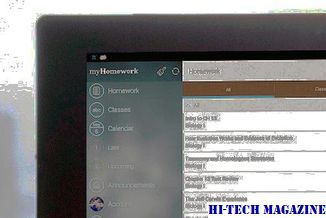
USTelecom, קבוצה המסחר המייצג ספקי פס רחב, קרא את חקיקה "מאכזבת". "ספקי שירותי הפס הרחב של המדינה מחויבים לאינטרנט פתוח וחופשי", אמר וולטר מקורמיק ג'וניור, נשיא ומנכ"ל USTelecom. "למרות שאנו עדיין בודקים את השפה, ברור כי חקיקה זו לא תשמור על חופש האינטרנט, אלא תוביל לרשת אינטרנט המנוהלת על ידי הממשלה, ותיצור אי ודאות רחבה ותערער את ההשקעה שמייצרת כיום מקומות עבודה, , והורדת מחירים עבור הצרכנים ".
שפר את חיי הסוללה של המחשב הנייד שלך עם סדרת האופטימיזציה של סוללה של אבחון פשוט. , הדגמה תכונה מוגבל) הוא יישום קטן שנועד לבצע משימות שונות לשפר את חיי הסוללה במחשב נייד. הדבר הראשון שהוא עושה כאשר אתה מפעיל את זה הוא לספק נחמד גדול גרפי המפרט את חיי הסוללה באחוזים ובזמן. הוא מחשב את חיי הסוללה בדרך משלהם במקום להסתמך על אומדני Windows, ואופטימיזציה של הסוללה נראית מדויקת יותר מבחינה זו.

גם במחשב נישא חדש, חיסכון בסוללה מהשימוש באופטימיזציה של סוללות יכול להיות משמעותי.
זכור את הימים שבהם XP כאשר סמל פעילות הרשת היה זוג צגים והם היו מהבהבים? היו לה גם יתרונות משלה. כמו כשהיינו מרחפים את העכבר מעליה, מיד השתמשנו כדי לקבל את הפרטים על בתים שנשלחו והתקבלו. Windows 7 בחרה להחליף את מחוון פעילות הרשת!

אם אתה באמת מתגעגע לזה, אל תדאג! Windows 7 יאפשר לך להתקין מחוון פעילות רשת שייראה בדיוק כמו זה שהיה ברשותך ב- Windows Vista וב- Windows XP.







